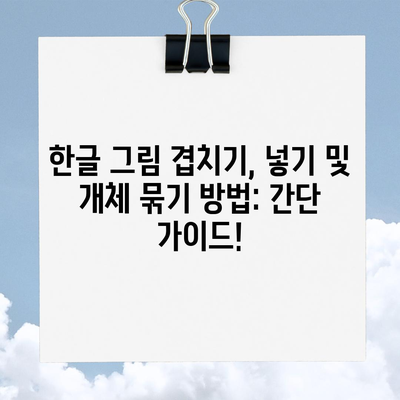한글 그림 겹치기 및 넣기 개체 묶기 방법 간단히 알아보기
한글 문서를 작성하다 보면, 글 작성 외에도 그림을 첨부해야 할 때가 있습니다. 한컴 오피스는 글뿐만 아니라 도형, 표, 차트, 그림 등 다양한 도구를 활용하여 문서를 풍부하게 표현할 수 있습니다. 특히 여러 개의 한글 그림 겹치기 배치하면 입체적인 문서로 연출할 수 있습니다. 이번 포스트에서는 한글 그림 겹치기 및 넣기 개체 묶기 방법에 대해 자세히 알아보도록 하겠습니다.
한글 그림 넣기 방법
그림 삽입 단계
한글에서 그림을 삽입하는 방법은 매우 간단합니다. 문서 작성 화면에서 상단 도구 모음에서 [그림] 아이콘을 클릭합니다. 그 후 삽입하고자 하는 그림 파일을 찾아 선택하고 넣기 버튼을 클릭합니다. 그러면 그림 삽입 창이 사라지며, + 모양의 커서가 나타납니다. 이후 마우스를 드래그하여 원하는 높이와 너비로 설정하면 그림이 삽입됩니다. 이 과정은 불과 몇 초면 완료되므로, 문서 작성 시 유연하게 활용할 수 있습니다.
| 단계 | 설명 |
|---|---|
| 1 | 상단 도구 모음에서 [그림] 클릭 |
| 2 | 삽입할 그림 파일 선택 후 넣기 클릭 |
| 3 | 커서 드래그하여 그림 크기 설정 |
다양한 그림 파일 활용
한글에서는 JPEG, PNG 등 여러 그림 파일 형식을 지원합니다. 이로 인해 웹사이트에서 다운로드한 이미지나 카메라로 촬영한 사진을 쉽게 문서에 포함시킬 수 있습니다. 예를 들어,
- JPEG: 일반적인 사진 형식으로, 화질이 좋고 용량이 작은 장점이 있습니다.
- PNG: 투명 배경을 지원하여 로고나 일러스트 삽입에 적합합니다.
- GIF: 애니메이션이 가능한 파일 형식으로, 움직이는 이미지를 표현할 때 효과적입니다.
각 형식에 따라 특성이 다르기 때문에, 사용 목적에 맞는 파일 형식을 선택하는 것이 중요합니다.
그림 포맷 조정
한글에서는 삽입한 그림의 포맷을 간편하게 조정할 수 있습니다. 마우스 오른쪽 버튼을 클릭하여 [개체 속성]에 들어가면 크기, 회전 각도, 위치 조정 등을 할 수 있습니다. 특히, 그림의 비율을 유지하면서 크기를 조정하려면 Shift 키를 누른 채로 모서리를 드래그해야 합니다. 이는 사용자가 그림을 보다 자유롭게 조작할 수 있게 해줍니다.
| 속성 | 설명 |
|---|---|
| 크기 | 그림을 선택 후 크기 조정 가능 |
| 회전 | 원할 경우 회전 각도 조정 가능 |
| 위치 | 문서 내에서 원하는 위치로 조정 가능 |
이와 같은 설정을 통해 한글 문서에서 각 그림을 설정해주는 것은 독자의 시각적 흥미를 유도할 수 있습니다.
💡 한글에서 그림 겹치기와 개체 묶기 기법을 마스터하세요! 💡
한글 그림 겹치기 방법
겹치기 전 확인 사항
그림을 겹치기 전에 가장 주의해야 할 점은 글자처럼 취급 옵션이 활성화되어 있는지 확인하는 것입니다. 그림을 선택했을 때, 상단 메뉴에 글자처럼 취급 옵션이 체크되어 있다면, 그림이 텍스트와 함께 배치되기 때문에 원하는 대로 겹칠 수 없습니다. 이 체크를 해제해야 그림 겹치기가 가능해집니다.
겹치기 방법
그림 겹치기를 원하신다면, 먼저 겹칠 그림들을 선택해야 합니다. 예를 들어, 음식 그림과 바다 풍경 그림을 겹치고 싶다면,
- 음식 그림을 선택합니다.
- 상단 메뉴에서 [개체 선택]을 클릭합니다.
- 마우스를 드래그하여 바다 그림 전체를 선택합니다.
이렇게 선택한 그림들은 작은 네모로 표시됩니다. 그 후 상단 메뉴에서 [그룹]을 클릭하고 [개체 묶기]를 선택하면, 여러 그림을 한꺼번에 이동할 수 있는 상태가 됩니다.
| 단계 | 설명 |
|---|---|
| 1 | 음식 그림 선택 |
| 2 | [개체 선택] 클릭 |
| 3 | 바다 그림 드래그하여 선택 |
| 4 | [그룹]에서 [개체 묶기] 선택 |
이 과정을 통해 여러 그림을 겹쳐서 한눈에 다양한 정보를 전달할 수 있습니다. 특히, 특정 주제나 이야기를 전달할 때 이런 방식으로 그림을 배치하면 더욱 효과적입니다.
개체 풀기
만약 각 그림을 다시 분리하고 싶다면, 같은 방법으로 [그룹]에서 [개체 풀기]를 선택하면 됩니다. 이는 다양한 작업 환경에서 필요한 기능으로, 가끔은 그림을 재배치하거나 다른 위치에 두고 싶을 때 유용합니다.
💡 한글에서 그림을 겹칠 때의 팁을 알아보세요! 💡
결론
한글 문서를 작성하면서 그림을 삽입하고 겹치는 방법은 독자에게 더 많은 정보를 효과적으로 전달하는 중요한 도구입니다. 다양한 그림 파일 형식의 이해와 함께, 겹치기 및 개체 묶기로 공간 활용과 시각적 효과를 극대화할 수 있습니다. 이 글을 통해 소개한 방법들을 기억해 두셨다가 문서 작성 시 적극 활용하시기 바랍니다. 간단하지만 강력한 도구가 될 수 있으니, 본인의 스타일에 맞춰 활용해 보세요!
💡 한글에서 그림 겹치기와 개체 묶기의 모든 비법을 알아보세요. 💡
자주 묻는 질문과 답변
💡 한글에서 그림 겹치기와 개체 묶기의 놀라운 팁을 지금 바로 확인해 보세요! 💡
질문1: 한글에서 삽입 가능한 그림 파일 형식은 어떤 것이 있나요?
A: 한글에서는 JPEG, PNG, GIF 등 다양한 그림 파일 형식을 지원합니다.
질문2: 그림의 크기를 조정할 때 비율을 유지하고 싶어요. 어떻게 해야 할까요?
A: 그림을 선택한 후 Shift 키를 누른 채로 모서리를 드래그하면 비율을 유지하며 크기를 조정할 수 있습니다.
질문3: 그림을 겹치는 방법 중 글자처럼 취급 옵션은 무엇인가요?
A: 글자처럼 취급 옵션이 활성화되면 그림이 텍스트처럼 취급되어 겹치기 어려우므로, 이 옵션을 해제해야 겹치기가 가능합니다.
한글 그림 겹치기, 넣기 및 개체 묶기 방법: 간단 가이드!
한글 그림 겹치기, 넣기 및 개체 묶기 방법: 간단 가이드!
한글 그림 겹치기, 넣기 및 개체 묶기 방법: 간단 가이드!